Safari для Mac имеет небольшую известную функцию, которая позволяет ускорить процесс посещения веб-сайтов на основе URL-адреса, хранящегося в вашем буфере обмена. Этот простой трюк называется «Вставить и перейти», и вы найдете его только в надлежащих условиях, включая ссылку на веб-сайт в буфере обмена Macs, и если вы находитесь в поле URL и используете альтернативный клик. Но, несмотря на то, что он скрыт, он прост в использовании и отлично работает.
Например, предположим, что у вас есть «http://osxdaily.com», хранящийся в вашем буфере обмена, от копирования этого URL из любого места — будь то документ, где-то в Интернете, сообщение или где-либо еще. Вы можете использовать трюк «Вставить» и «Перейти», чтобы сразу загрузить этот сайт в Safari с помощью одного действия для вставки, а не вставлять URL-адрес в адресную строку, а затем нажать клавишу «Return» для загрузки веб-страницы. Это в основном устраняет немного трения, уменьшая шаг в этом процессе, немного ускоряя ваши привычки в браузере с Safari на Mac.
Имейте в виду, что вам понадобится современная версия Mac OS или Mac OS X с современной версией Safari, более старые версии не будут иметь этой возможности. Предполагая, что вы остаетесь в курсе системного программного обеспечения, вот как это работает на Mac:
Как использовать Paste и Go в Safari для Mac
- Используйте стандартную функцию копирования для любого URL-адреса, чтобы скопировать ее в буфер обмена на Mac (например, выберите «http://osxdaily.com» и выберите «Меню« Файл »>« Копировать »)
- Откройте Safari на Mac, а затем нажмите на адресную строку URL.
- Щелкните правой кнопкой мыши (или Control + Click) в адресной строке URL и выберите «Вставить и перейти»,
- URL-адрес из буфера обмена будет немедленно вставлен, и загрузка будет продолжаться как обычно
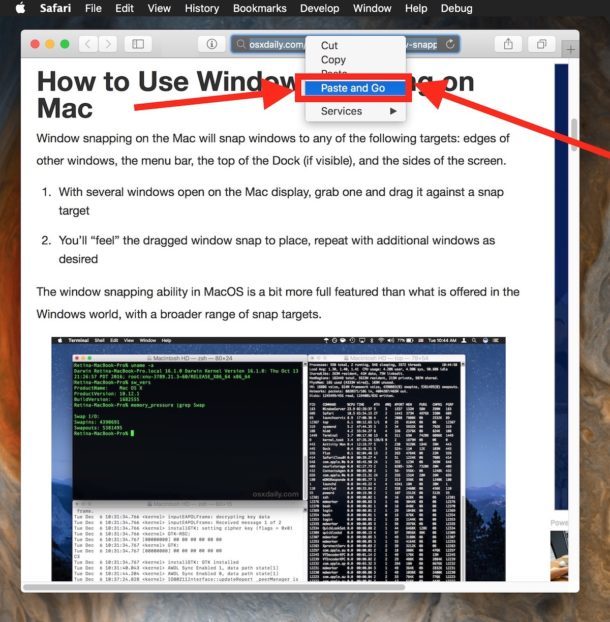

Вот и все, хорошо и быстро!
Фактически вы удалили шаг вставки URL-адреса, а затем нажали клавишу Return / Enter, чтобы продолжить, оба действия будут выполнены одновременно с помощью Paste и Go.
Обратите внимание, что функция «Вставить и перейти» не будет, если URL-адрес в настоящее время не скопирован в буфер обмена Mac. Таким образом, вы должны скопировать URL-адрес в буфер обмена, прежде чем он будет работать в Safari.
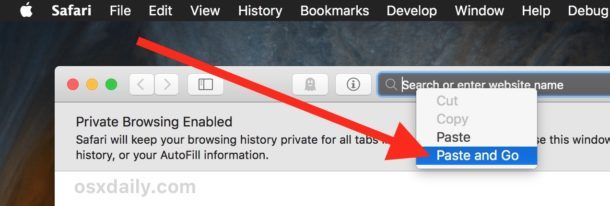
Вы можете ускорить это, даже если вы знакомы с быстрыми клавишами, нажав Command + L в Safari, чтобы выбрать строку URL, и вы даже можете сделать свой собственный ярлык на Mac самостоятельно для Paste and Go, если вы заинтересованы имея в качестве функции нажатия клавиши.
Подобный трюк Paste and Go существует и в современных версиях iOS, поэтому, если вам нравится это на Mac, и у вас есть iPhone или iPad, вы также найдете там ту же технику. И в случае, если вам интересно, да, это работает с Universal Clipboard между iOS и Mac OS.










